Ce chapitre décrit l'emploi du module d'exportation qui a été ajouté à d-basics spécialement pour Dexia Factors. Ce module d'exportation permet de créer automatiquement les bases de données, qui doivent être transférées à Dexia Factors dans le cadre du contrat de factoring. Dans ce chapitre, nous passons en revue les points suivants:
•Appeler le module d'exportation
•Fixer les paramètres de départ
•La création et le transfert à l'aide de 'Factoring Online' des fichiers d'exportation
I. Appeler le module d'exportation
Menu options: Exporter, Dexia Factors
Toutes les opérations liées à la création des fichiers d'exportation se font par l'écran 'module d'Exportation Dexia Factors'. Cet écran peut être affiché via les options du menu 'Exporter', 'Dexia Factors'.
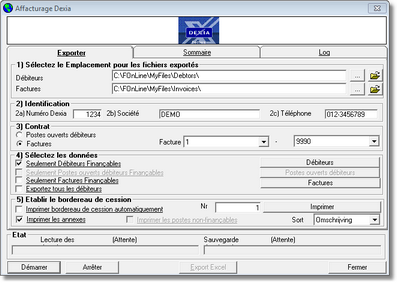
A l'ouverture de cet écran, il vous est demandé si les données doivent être importées de la base de données du logiciel de comptabilité. Procédez à une nouvelle saisie des données si de nouvelles imputations ont été réalisées dans le logiciel de comptabilité depuis la dernière saisie.
II. Fixer les paramètres de départ
Avant de créer les fichiers d'exportation, les paramètres suivants doivent être fixés:
•Les répertoires d'exportation (Export Directory)
Dans le point 1 sur l'écran du module d'exportation, il faut indiquer où les fichiers d'exportation doivent être enregistrés.
Les fichiers 'c:\FOnLine\MyFiles\Debtors\' et 'c:\FOnLine\MyFiles\Invoices\' sont les localisations qui sont automatiquement choisis par d-basics.
Remarques: •d-basics mémorise les fichiers qui doivent êtres envoyés à Dexia Factors dans les répertoires mentionnés ci-dessus. À partir de ces répertoires les fichiers d'exportation doivent être envoyés à Dexia Factors à l'aide de Factoring Online (voir aussi le paragraphe III. La création et le transfert des fichiers d'exportation à l'aide de Factoring Online). •Il est possible que des fichiers d'exportation doivent être créés à partir de plusieurs administrations du logiciel de comptabilité. Dans ce cas, un même nombre d'administrations (de d-basics) doivent être créées dans d-basics. Pour éviter la confusion des données, il est conseillé d'utiliser pour chaque administration des répertoires d'exportation séparée. |
•Données de l'entreprise
Dans le point 2 de l'écran du module d'exportation, remplissez :
•Votre numéro de client (attribué lors de la conclusion du contrat de factoring et se composant de quatre chiffres).
•Nom de l'entreprise
•Numéro de téléphone
•Choix entre différents fichiers d'exportation
d-basics peut créer deux sortes de fichiers d'exportation:
•Postes ouverts
•Nouvelles factures
La création d'un des 2 fichiers mentionnés ci-dessus dépend du type de contrat qui a été signé avec Dexia Factors.
Postes ouverts
Si vous avez conclu un contrat 'Postes ouverts', l'option 'Postes ouverts' doit être sélectionnée au point 3 dans l'écran du module d'exportation. Dans ce cas, d-basics crée les fichiers suivants:
•Coordonnées des débiteurs (nom, adresse, localité)
•Fichier postes ouverts
Nouvelles factures
Si vous avez conclu un contrat 'Nouvelles factures', il faut sélectionner l'option 'Nouvelles factures' au point 3 dans l'écran du module d'exportation. Dans ce cas, d-basics va créer les fichiers suivants:
•Coordonnées des débiteurs (nom, adresse, localité)
•Fichier nouvelles factures
•Paramétrage de l'impression
Après la création des fichiers d'exportation, un bordereau de cession peut être imprimé via d-basics. Au point 5 de l'écran du module d'exportation, vous pouvez indiquer si le bordereau de cession doit être imprimé automatiquement après la création des fichiers d'exportation et s'il faut aussi imprimer les annexes de ce bordereau.
III.La création et le transfert à l'aide de Factoring Online des fichiers d'exportation
Ce paragraphe décrit étape par étape la création des fichiers d'exportation.
Étape 1: Sélection des nouvelles factures à envoyer
Dans le cas d'un contrat 'Nouvelles factures', seules les nouvelles factures doivent être envoyées. Pour ce faire d-basics enregistre la dernière facture qui a été envoyée et sélectionne automatiquement lors d'un nouveau transfert la série de factures qui a été créée depuis le dernier transfert. Vous pouvez changer la sélection faite par d-basics en choisissant une autre première/dernière facture. (Point 3 du module d'exportation).
Ne faites ceci que si la sélection faite par d-basics n'est pas correcte ou si le dernier transfert ne s'est pas bien déroulé.
Remarque: Cette option n'est pas importante que pour un contrat 'Nouvelles factures'. |
Étape 2: Paramétrage des filtres
D-basics offre la possibilité d'indiquer, à l'aide de filtres, les informations spécifiques qui ne doivent pas être reprises dans les fichiers d'exportation. A l'aide de ces filtres les informations concernant des débiteurs, des postes ouverts ou des factures peuvent être exclues des fichiers d'exportation.
Important: Il arrive que des données d'une seule administration de comptabilité doivent être séparées parce qu'elles sont en rapport avec plusieurs contrats de factoring. Dans ce cas il faut créer dans d-basics des fiches d'administration équivalentes au nombre de contrats de factoring. Ensuite, il faut indiquer à l'aide des filtres, pour chaque administration de d-basics, quelles informations doivent être reprises dans les fichiers d'exportation. |
Pour l'emploi des filtres, voir le paragraphe 'L'emploi des filtres'
Remarque: Le filtrage des débiteurs est une installation à faire une seule fois (à l'exception des débiteurs qui ont été créés plus tard dans le logiciel de comptabilité). Le filtrage de (nouveaux) postes ouverts et des nouvelles factures devra être paramètré lors de chaque exportation. |
Étape 3: Créer des fichiers d'exportation
Après les étapes 1 et 2, vous pouvez procéder à la création de fichiers d'exportation en cliquant sur le bouton 'Départ'. Avant que les fichiers d'exportation soient créés par d-basics, le programme effectue deux contrôles:
•Les installations du module d'exportation sont-elles remplies correctement?
En cas d'erreurs, celles-ci sont indiquées en rouge.
•Le pays, la langue et les codes de devise sont-ils associés au code ISO correspondant?
A la création des fichiers d'exportation, d-basics contrôle si les codes des pays, des langues et de la devise, qui sont utilisés dans le logiciel de comptabilité, correspondent aux codes (ISO) utilisés par Dexia Factors. Si un code non correspondant est signalé, il vous est demandé d'associer celui-ci au code ISO correspondant. Pour établir cette correspondance, Voir paragraphe ''. 'Gestion des codes ISO'
Remarque: Pour pouvoir créer des fichiers d'exportation, tous les codes doivent être liés aux codes ISO correspondants. |
Étape 4 : Envoi manuel des fichiers d'exportation à l'aide de Factoring Online
Les fichiers d'exportation créés par d-basics sont envoyés à Dexia Factors à l'aide de Factoring Online. La question suivante est affichée sur l'écran après la création des fichiers d'exportation :
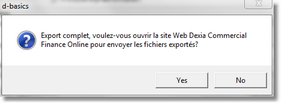
Par une réponse affirmative, la liaison Internet Factoring Online est automatiquement activée.
Étape 5: Imprimer le bordereau de cession
Après avoir envoyé les fichiers électroniquement, un bordereau de cession doit être imprimé, valablement signé, et envoyé par poste à Dexia Factors. Les numéros de référence sur les bordereaux de cession envoyés, doivent se succéder. À cette fin, le numéro de référence est augmenté automatiquement par d-basics après chaque impression d'un bordereau de cession.
Si, entre-temps, des bordereaux de cession sont imprimés sans être envoyés, le numéro de référence peut être modifié manuellement. Remplissez dans ce cas le numéro de référence qui suit le numéro du dernier bordereau de cession qui a été envoyé. Pour un contrat de Data factoring il ne faut imprimer un bordereau de cession que si Dexia Factors vous le demande explicitement.
Étape 6: Consulter le sommaire et le Log
Après la création des fichiers d'exportation, les opérations de d-basics peuvent être contrôlées :
•Récapitulatif
Le deuxième onglet dans l'écran du module d'exportation indique le nombre de débiteurs et de postes ouverts qui sont repris dans les fichiers. Le montant total des créances exportées est également mentionné.
•Log
Le troisième onglet de l'écran affiche le log d'exportation. On indique ici si la saisie des données du logiciel de comptabilité s'est bien déroulée, et si les fichiers d'exportation ont été créés correctement. Pour plus d'informations sur les messages d'erreurs du log, reportez-vous au paragraphe 'Mentions du fichier de log'.